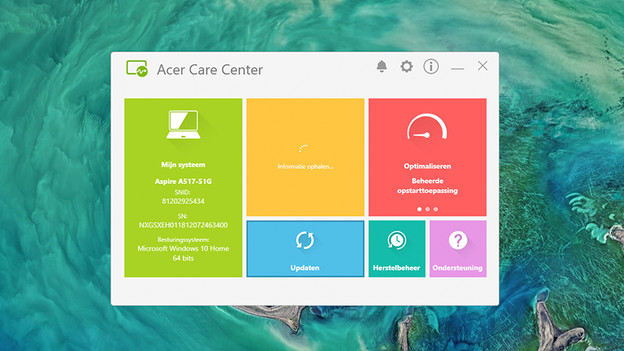Écrit par Siebe
Mis à jour le
21 janvier 2022
·
14 h 43
Mettre à jour des pilotes Acer
Un pilote garantit le bon fonctionnement des composants (comme une webcam) et des programmes de votre ordinateur portable Acer. Il est important de mettre à jour les pilotes régulièrement afin de toujours disposer de la dernière version. Ainsi, vous profiterez plus longtemps d'un ordinateur portable au fonctionnement optimal. Dans cet article, je vous expliquerai comment mettre à jour les pilotes de votre ordinateur portable Acer.
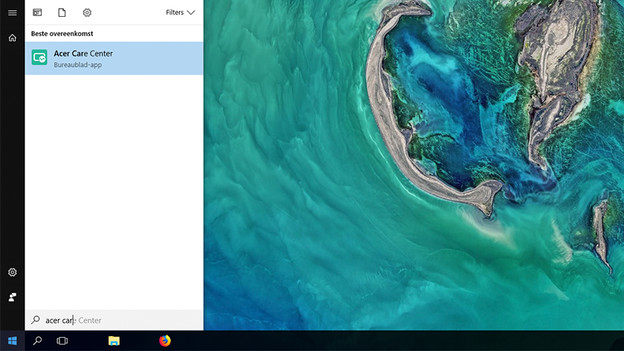
1. Démarrer l'Acer Care Center
Ouvrez le menu Démarrer de Windows et tapez « Acer Care Center ». Si tout se passe bien, l'Acer Care Center apparaît dans la liste des programmes. Lancez le programme en cliquant dessus.
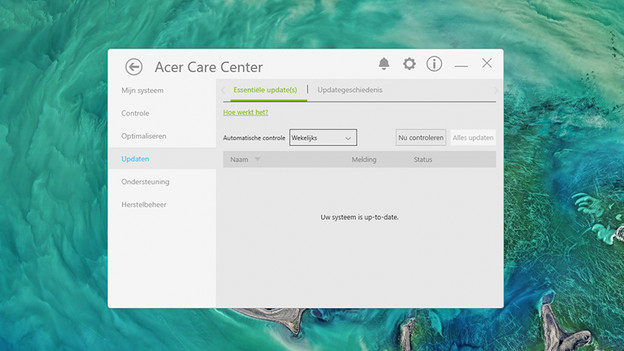
3. Vérifier les mises à jour
Sur l'écran suivant, cliquez sur « Vérifier les mises à jour ». Attendez la fin du processus. Vous n'avez pas de pilotes nécessitant une mise à jour ? Tant mieux ! Vous pouvez alors fermer l'Acer Care Center et vous avez terminé. Si vous avez des pilotes nécessitant une mise à jour, cliquez sur « Tout mettre à jour ».
4. Mettre à jour et redémarrer
Attendez la fin de la mise à jour et fermez l'Acer Care Center. Ensuite, redémarrez l'ordinateur portable. Votre ordinateur est maintenant équipé des derniers pilotes et fonctionnera de manière optimale plus longtemps.
5. Pour finir
Voilà, votre ordinateur portable Acer est prêt à l'emploi. Répétez les étapes ci-dessus régulièrement pour vous assurer que vous êtes complètement à jour.
Article de Siebe
Expert Ordinateur portable.